Содержание
- Как обновить ПО на телевизорах Philips через накопитель
- Обновление программного обеспечения через меню
- Зачем нужно обновлять прошивку телевизоров Philips
- Обновление прошивки телевизора Philips (Android TV) через интернет
- Назначение прошивки
- Зачем менять прошивку
- Как обновить
- Как заменить
- Возможные проблемы
- Вопросы и ответы
- Подводим итоги
Большинство современных телевизоров – это уже не те устройства, которые могли только принимать и транслировать цифровой или аналоговый сигнал. На данный момент, это почти компьютеры, пусть их функциональный набор довольно слабый. Тем не менее, с их помощью можно с легкостью выйти в интернет, сохранять файлы и проводить массу других манипуляций.

Как обновить ПО на телевизорах Philips через накопитель
-
Когда дело касается телевизора Philips, самый важный шаг – правильно выбрать ПО. Сделать это просто – можно посетить официальный сайт компании-производителя и ввести в соответствующей поисковой строке модель телевизора, зайдя в раздел «Поддержка». Тогда на странице появится перечень вариантов, которые могут подойти в конкретном случае;
-
После, скачанный файл надо распаковать из архива, а устройство отформатировать, чтобы убедиться, что флешка подойдет для телевизора;
-
Телевизор нужно выключить и подключить USB к разъему SERV. Желательно не экспериментировать на данном этапе, поскольку используя другие каналы, адекватно провести процедуру, скорее всего, не получится;
-
Когда запустится меню, нужно нажать «Yes», и дождаться когда поменяется программное обеспечение.
Чтобы не произошло никакой накладки, нельзя отключать устройство от сети, иначе телевизору придет благополучный конец. Если же неприятность случилась, и в процессе смены программного обеспечения отключили свет, паниковать не стоит. Ущерб не капитальный, но лучше обратиться в сервисный центр, где поломку восстановят.
Обновление программного обеспечения через меню
Все происходит с помощью пульта управления и меню ТВ.
-
Нужно открыть Smart TV и найти раздел «Установки»;
-
Далее, выбираем пункт «Поиск обновлений»;
-
Источником ставим «Интернет»;
-
Найдя обновления, нужно нажать «Обновить» и программное обеспечение скачается;
-
Сразу после загрузки система предложит приступить к обновлению – нужно нажать «Ок»;
-
Загрузив обновления, перезапускается Андроид, чтобы оптимизировать систему.
Все происходит автоматически, и система сама справляется с заданиями. Единственное, что телевизор нельзя выключать, как и при работе с накопителем. Потому если на устройстве установлен таймер на отключение, нужно его убрать. Кстати, если не хотите регулярно переживать об обновлениях, в меню можно сделать так, чтобы они сами автоматически устанавливались.
Зачем нужно обновлять прошивку телевизоров Philips
Регулярное обновление ПО телевизора – это непросто очередной выверт разработчиков, чтобы усложнить жизнь обычным пользователям. Для того чтобы регулярно его проводить есть несколько причин:
-
Повышается стабильность работы телевизора. Дело в том, что на многих новых моделях установлена, мягко говоря, не самая хорошая прошивка. Так что если пользователь не желает тратить нервы на разбирательство с откровенно сырыми программами, можно просто обновить прошивку.
-
Увеличивается скорость реакции устройства на команды, да и улучшается общая отзывчивость телевизоров Филипс. Это одна из главных проблем телевизоров данной компании. Но как доказывает практика многих пользователей, обновления делают свое дело.
-
После прошивки обновляется функционал, и появляются новые возможности.
С помощью перепрошивки можно решить множество проблем со Смарт ТВ. Если система глючит, достаточно её обновить, и большинство недостатков исчезнет. Но разные обновления подходят в разных случаях потому, прежде чем их устанавливать, надо почитать, для чего они предназначены.
В любом современном телевизоре Philips имеется встроенное программное обеспечение, которое со временем нуждается в обновлении. Новые версии прошивки выкладываются на официальном сайте Philips, для того чтобы пользователи могли самостоятельно осуществить прошивку своего телевизора. Новое программное обеспечение очень часто не только избавляет телевизор от тормозов и глюков, но заметно повышает производительность и скорость обработки данных.
Прошивка телевизора Philips может улучшить качество выводимого изображения, увеличить перечень форматов файлов, которые поддерживаются встроенным проигрывателем. Эти преимущества делают обновление ПО телевизора просто необходимым. Для большинства пользователей работа с программными файлами телевизора дело непонятное. Многих интересует вопрос, как правильно прошить телевизор Philips. В сети выложено большое количество различных прошивок, какая из них должна подойти?
В данной статье мы рассмотрим все шаги, которые нужно осуществить для прошивки телевизора Philips. Процедура обновления ПО проста, Вы сможете самостоятельно произвести все операции. Все что Вам понадобиться, это чистая флешка и подходящая прошивка. Следуйте иллюстрированному руководству и у Вас все получится.
Руководство по прошивке
1. Для начала нужно выяснить полное название модели Вашего телевизора Philips. Данная информация указана на задней стороне телевизора или в руководстве пользователя, которое шло в комплекте. Точная модель телевизора нужна для определения подходящей версии прошивки. Если попытаться установить прошивку для другой модели, можно повредить телевизор или ео функциональность станет ограниченной. Внимательно отнеситесь к этому пункту.
2. Дальше необходимо выяснить, какая версия ПО установлена на Вашем телевизоре на данный момент. Нажмите на пульте управления кнопку, на которой изображен домик. Теперь последовательно переходим в следующие пункты «Установка» -> «Настройки ПО» -> «Инфо. об установленном ПО». Нажимаем «ОК», после этого на экран телевизора выведется окошко, в котором указана текущая версия ПО.
3. Теперь найдем на официальном сайте производителя нужную версию ПО. Зайдите на сайт www.philips.com/support. В окошке поиска нужно ввести точное название модели Вашего телевизора Philips, например 46PFL5507T. Нажимаем “Поиск“.
4. Перед Вами появятся результат поиска, кликаем на свою модель телевизора.
5. Вы попадете на страницу, с которой можно скачать необходимое ПО. Во вкладке «Информация о выпуске» можно посмотреть изменения, к которым приведет прошивка телевизора Philips. Также обратите внимание на версию прошивки, убедитесь, что уже установленная версия ПО ниже той, которую Вы собираетесь скачать. Нажимаем на ссылку, появится окошко лицензионного соглашения, нажимаем «Я согласен» и скачиваем архив с прошивкой. Если хотите посмотреть другое доступное ПО для Вашего телевизора, нажимаем «Все ПО».
6. Напомним, для того чтобы прошить телевизор Philips нужна флешка (именно флешка, а не внешний жесткий диск). Предварительно отформатируйте флешку в формате FAT32. Распакуйте архив с ПО на компьютер. Далее закиньте файл «autorun.upg» на флешку (не в папку, а в корневой каталог). После этого безопасно извлеките флешку из компьютера.
7. Теперь с данной флешкой можно прошить телевизор Philips. Отключите от телевизора все USB устройства (адаптеры Wi–Fi, внешние жесткие диски). Вставляем флешку в порт USB на телевизоре. Обновление прошивки начнется самостоятельно либо на экране появится соответствующий запрос на обновление. Соглашайтесь с обновление ПО. После того как обновление завершиться, телевизор сам перезагрузиться. После перезагрузки прошивка телевизора Philips окончательно завершится.
Важно!
- Прошивку для телевизора Philips нужно скачивать только с официального сайта.
- Во время обновления ПО не выключайте сам телевизор и не отключайте флешку.
- Если во время процесса обновления ПО отключится питание, не отключайте флешку от телевизора. После возобновления подачи электропитания телевизор возобновит обновление ПО.
Выводы
После всех рекомендаций прошивка телевизора Philips должна пройти без осложнений. В случае возникновения каких-либо трудностей всегда можно откатить прошивку до ранней версии или установить старую версию ПО.
Поделитесь статьёй в социальной сети:
Читайте также
Вы можете оставить комментарий, или ссылку на Ваш сайт.
Несколько дней назад, “прилетело” обновление программного обеспечения на мой телевизор Philips 43PUS7150/12, который на Android TV. Я специально не обновлял, что бы сделать фото, и написать инструкцию по обновлению прошивки Android TV на телевизорах Philips. Кстати, мне кажется, что на телевизорах SONY, обновление прошивки происходит точно так же.
С момента покупки, это уже наверное четвертое обновление. Обновления это хорошо, ведь по идеи, в них должны быть улучшения, и более стабильная работа самого телевизора, чего телевизорам Philips очень не хватает. Сколько раз я уже обновлял прошивку, а каких-то улучшений и изменений так и не заметил. Все как работало, так и работает. Но, устанавливать обновления все же нужно. Есть два способа обновить ПО телевизора Philips (Android TV):
- Обновление прошивки через интернет.
- Обновление программного обеспечения через USB накопитель.
Честно говоря, через флешку я еще не пробовал обновлять. Но, сама прошивка есть на сайте Филипс. Просто скачиваем ее, копируем на флешку, и на телевизоре выбираем USB в качестве источника для обновления. Я всегда устанавливаю новое ПО через интернет. Телевизор сам скачивает прошивку, и устанавливает ее. Именно об этом способе я напишу ниже.
Обновление прошивки телевизора Philips (Android TV) через интернет
Так как обновлять наш Android TV мы будем через интернет, то телевизор должен быть подключен к интернету по сетевому кабелю, или по Wi-Fi сети.
После того, как убедились, что интернет на телевизоре работает (можно например запустить видео на YouTube), открываем Smart TV, и прокручиваем до раздела “Установки”. Там выбираем пункт “Обновить ПО”
Дальше, выбираем пункт “Поиск обновлений”.
И в качестве источника выбираем “Интернет”.
Телевизор выполнить проверку, и если найдет новое обновление ПО, то предложит обновится. Нажимаем на кнопку “Обновить”.
Дальше, принимаем пользовательское соглашение, и ждем, пока телевизор загрузит прошивку. Весит она не мало, поэтому, все зависит от скорости вашего подключения к интернету.
Если телевизор выключается в процессе загрузки обновления, то нужно отключить автоматическое выключение. Так как у меня не очень быстрый интернет, то я столкнулся с ошибкой, когда телевизор не скачав обновление показывал сообщение, что отключится через одну минуту. И что бы продолжить просмотр, нужно нажать на кнопку “Ok”. После нажатия, просто включался режим просмотра ТВ. И процесс прошивки обрывался.
Раньше я не сталкивался с такой проблемой. Решил просто: отключил автоматическое выключение телевизора в настройках. Есть там такой пункт “Таймер автовыключения” выставляем значение на 0.
Установка обновления системы на телевизоре Philips
Как только обновление будет загружено, телевизор предложит его установить. Нажимаем на кнопку “Начать”. Телевизор перезагрузится, и начнется установка обновления системы. Ждем.
Затем, телевизор снова будет перезагружен, и начнется обновление Android (оптимизация приложений). Ждем, пока закончится этот процесс.
После этого, можно пользоваться телевизором.
После обновления
У меня он сразу сильно глючил, Android TV еле запустился. А потом, вообще появился синий экран, я уже подумал, что это синий экран смерти 🙂
Но, отключив питание телевизора, и включив его, я реально обрадовался. В начале статьи я писал, что обновления совсем ничего не дают. Так вот, когда я это писал, данное обновление только загружалось. После его установки, все работает намного быстрее. Это реально заметно. Особенно, перемещение по самому меню Android TV. А в Play Маркет стало даже приятно просматривать приложения.
Главное, что телевизор адекватно и быстро реагирует на нажатия кнопок на пульте. А то до обновления, с этим были серьезные проблемы. Не знаю, может все станет как было, но я уже начал менять свое мнение о телевизорах Philips и самой системе Android TV.
И еще одна радужная новость, заработала беспроводная мышка! Раньше же не работала. Курсор очень четкий. В браузере листать сайты одно удовольствие. Но, в самом меню Android TV не возможно запускать программы. Они просто не выбираются курсором. Зато, работает кнопка “вперед” и “назад”. А в приложении YouTube, например, мышка отлично работает. Хотя, нужна она только для браузера.
Обновляйтесь, друзья!
60 49672 Сергей Philips (Android TV)
У каждой техники, помимо «железа», есть еще программное обеспечение, отвечающее за установки и работу. Устройства вывода не являются исключением и сегодня оснащаются самым современным ПО, сравнимым с возможностями компьютеров. В этой теме будет разобрана прошивка для телевизора Philips Smart TV, для чего она нужна, как ее обновить и переустановить.
Содержание
Назначение прошивки
В телевизоре изначально имелось свое программное обеспечение для работы. В прошлом оно было незначительным и поддерживало только настройку каналов и вывод изображения. У современных устройств Smart TV электронная начинка стала более сложной и включает поддержку многих процессов.
Телевизоры Philips не исключение и внедренная в них прошивка выполняет следующие опции: просмотр телеканалов и вывод изображения; функционирование приложений и воспроизведение медиафайлов; синхронизация с подключенными устройствами и удаленными серверами. Все, что наблюдает пользователь во время использования современного телевизора Филипс и есть результат работы его прошивки. Также ее называют и иначе – операционная система, платформа или программное обеспечение.
Существует несколько типов прошивок и телевизоры Philips оснащаются одной из наиболее популярных – Android TV. Ее преимущество в том, что на сегодня уже выпущено большое количество приложений и игр различного функционала и назначения.
Зачем менять прошивку
Цифровые технологии постоянно совершенствуются и выпускаются более функциональные приложения, а также упрощается процесс работы устройства. Для их работы уже недостаточно возможностей текущей прошивки телевизора.
Выходит новая версия операционной системы. Устаревшая платформа перестает поддерживать последние виджеты, поэтому требуется ее обновление на своем устройстве.
Другой случай, когда у телевизора Philips происходит сбой в работе или вредоносна программа вызвала неисправность. В этой ситуации требуется перепрошивка – немного другой процесс, предусматривающий переустановку текущей версии.
Данный метод также актуален в случае утраты доступа к учетной записи (например, забыт пароль от E-mail), а вместе с ней и к сервисам компании.
Как обновить
Важно! Обновить прошивку по прямому каналу можно только через интернет, он должен быть подключен.Необходимо выяснить есть ли новая версия программного обеспечения на телевизоре Philips.
- нажать на пульте ДУ кнопку Smart;
- перейти в «Установки» => «Обновление ПО» => «Поиск обновлений»;
- выбрать вариант «Интернет»;
- если найдена новая версия, выбрать пункт «Обновить» (при отсутствии выдаст, что обновления не обнаружены);
- принять соглашение и подтвердить «Загрузить обновления».
Далее аппаратура сама начнет процесс обновления прошивки, в процессе которой будет дважды перезагружаться. Новое ПО будет установлено и готово к работе.
Важно понимать, что с обновлением прошивки на телевизоре Smart TV Philips одни приложения (это касается встроенных виджетов) могут пропасть, а другие появиться. Это нормально и предусмотрено самим разработчиком платформы.
Обновление прошивки необходимо выполнять только в том случае, если вышло новое ПО, в противном случае данная операция ни к чему не приведет.
Как заменить
Операционная система телевизора Philips может выйти из строя полностью или частично. И если первый случай понятен, то во втором проблему не сразу можно обнаружить или понять.
Причин, по которым ПО телевизора работает со сбоями и требует замены, на самом деле много: Встроенные виджеты работают некорректно. (Это может быть связано, как с прекращением их поддержки самими разработчиками, так и ввиду не исправности самой прошивки). Установка вредоносной программы. (Android TV очень популярная платформа, поэтому всегда есть риск закачать вирус или некорректно работающий виджет). Прошивка значительно устарела. (Она очень давно не обновлялась и настолько неактуальна, что разработчик уже не поддерживает ее вообще).
И только в последнем случае ситуацию еще может спасти обновление. И то не всегда – в зависимости от произошедших изменений в старших версиях.
Например, с выходом одной из более новых версий мог смениться адрес сервера для установки обновлений. В итоге, если воспользоваться автоматическим обновлением ПО ничего не произойдет, т.к. в памяти неактуальной версии записан уже недействительный адрес сервера
В любом случае, если на устройстве очень старая прошивка, сначала лучше попробовать обновить свой телевизор Philips через меню, а во всех остальных случаях можно сразу переходить к ее замене.
Перепрошивка – порядок действий
Внимание! Этот процесс аналогичен переустановке Windows на ПК или форматированию накопителя. Вопрос эксперту Что происходит с телевизором Philips при удалении старой прошивки и заменой ПО?
Первым делом требуется загрузить на USB накопитель (предварительно отформатированный в FAT32)
инсталлятор прошивки телевизора Philips:
- перейти по адресу https://www.philips.com/support и в строке поиска ввести модель ТВ (есть на корпусе, коробке и в руководстве)
- в результатах выбрать свой телевизор и перейти в меню «Информация о выпуске»;
- принять соглашение и нажать на загрузку инсталлятора архивным файлом обновления.
После закачки необходимо распаковать архив и в памяти флешки оставить только само программное обеспечение «autorun.upg» (остальные являются ознакомительными файлами).
Далее:
- отключить все устройства с USB и LAN разъемов (это сэкономит время, т.к. телевизор не будет «думать» какое именно устройство с прошивкой);
- подсоединить флешку с инсталлятором к USB порту телевизора;
- подождать несколько минут, пока не появится соглашение, и принять его;
- подождать еще некоторое время, после чего завершится установка и аппаратура сама включится.
Но этом процесс перепрошивки будет завершен. После необходимо заново выполнить вход в профиль, настройку Smart TV и закачку виджетов.
Читайте также: Учетная запись Philips для телевизора.
Данный метод также актуален для обновления текущей прошивки телевизора Philips, если автоматический способ не подходит (например, когда ТВ не подключен к интернету). Только сначала требуется проверить актуальную версию, т.к. она возможно все еще новая и после не выходило обновлений.
Как проверить актуальность текущей прошивки Филипс:
- с помощью пульта вызвать меню настроек;
- перейти в «Установки» => «Настройки ПО»;
- в следующем окне выбрать вариант «Инфо об установленном ПО» и подтвердить его.
На экране появится версия текущей прошивки, которую требуется сравнить с самой последней из вышедших. Для этого необходимо посмотреть ее на сайте для своей модели телевизора Philips, как описано выше. Если ее версия совпадает с установленной платформой на ТВ – обновление не требуется.
Возможные проблемы
В процессе решения вопросов, связанных с прошивкой телевизора и ее обновлением, пользователь может столкнуться с рядом ошибок.
Среди частых проблем можно отметить:
- Недостаточно памяти, обновление невозможно. Достаточно удалить ненужные виджеты, а при замене стереть их не глядя (они все равно пропадут).Если сам факт заполненной памяти вызывает недоумение и программ мало – вероятнее всего переполнен cash, который надо очистить.
Читайте также: Как удалить приложение на Smart TV.
- Встроенное приложение перестало работать стабильно, обновлений для него нет. При такой ситуации стоит утверждать – разработчик данного виджета прекратил его поддержку. Удалить такую программу невозможно, но ее уже не будет в списке стартовых приложений с выходом новой версии ПО.
- Виджет перестал работать после автообновления ПО. Следовательно, новая версия прошивки Philips Smart TV не поддерживает данное приложение. Его также требуется обновить (отдельно, через магазин виджетов App Gallery).
- В процессе перепрошивки отключили свет. Дождаться восстановления подачи электроэнергии, после чего на экране будет предложено продолжить установку ПО. Если такая ситуация возникнет при обычном обновлении через меню, достаточно повторить попытку.
- ПО устарело, а на официальном сайте нет обновлений. Такое происходит, когда телевизор очень давно выпущен и ему много лет. Производителю нерентабельно выпускать обновления для таких устаревших устройств, т.к. их доля ничтожно мала. На данный момент можно использовать текущую версию прошивки, пока разработчик еще поддерживает ее, и готовиться к покупке нового устройства Smart TV.
Вопросы и ответы
Сергей Полетела прошивка у Philips ТВ, есть флешка со старой прошивкой, можно ее для начала использовать? Если она не новая, но еще актуальная (и поддерживается разработчиком), тогда такой вариант будет проще и оптимальнее. Сначала через USB накопитель установить устаревшее ПО, а уже после через меню настроек обновить до последней версии. Впервые купил Филипс, дизайн не нравится, и мне привычнее стандартный Android как на приставках. Могу такую прошивку поставить на телик? Крайне не рекомендуется. Во-первых, не будут работать сервисы Philips. Во-вторых, такой вариант не предусмотрен производителем, и все эти действия с аппаратурой пользователь делает на свой страх и риск. Как часто рекомендуется проверять новое ПО для Филипса? Раз в месяц достаточно. Как обновить ПО своего телевизора Philips без интернета? Только переустановкой через USB, других вариантов нет. Я потерял аккаунт Philips, и не проще мне позвонить на горячую линию для восстановления? Восстановить учетную запись могут только специалисты в сервисном центре Philips, но в большинстве случаев пользователю проще и быстрее прошить телевизор. Если ситуация обратная (под боком центр Philips), тогда можно и к специалистам.
Подводим итоги
Прошивка телевизора требует частого обновления, а иногда может выйти из строя. Но независимо от сложности проблемы – пользователь всегда может самостоятельно перепрошить Philips Smart TV. Для этого достаточно интернета и немного свободного времени.
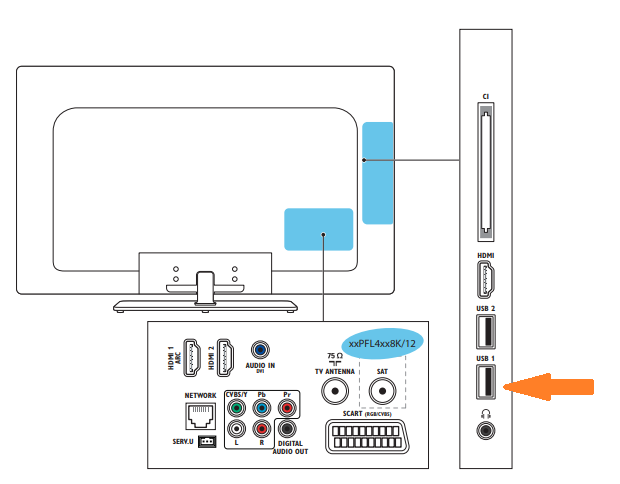
Обновление клиентской прошивки
Клиентскую прошивку можно скачать с официального сайта в разделе Обновления ПО:
https://www.philips.ru/c-p/32PFL4258T_60/4000-series-ultra-slim-smart-led-tv-with-digital-crystal-clear/support
Версия 003.020.000.001, zip файл , 129.0 MB, опубликовано 19 июля 2018 г. Скачиваю.
Вытаскиваем из архива файл Autorun.upg и копируем в корень подготовленной флешки:
Инструкция по обновлению из документации:
Обновление ПО телевизора
Предупреждение.
- Не выключайте ТВ или флэш-накопитель USB во время обновления ПО.
- Если в ходе обновления произойдет сброс питания, не отключайте флэш-накопитель USB от телевизора. Телевизор продолжит обновление, когда подача питания восстановится.
- Если в ходе обновления произойдет ошибка, повторите процесс обновления с самого начала. Если ошибка повторится, обратитесь в центр поддержки потребителей Philips.
- Отсоедините все USB-устройства,такие как адаптер Wi-Fi, затем включите телевизор.
- Подключите флэш-накопитель USB к телевизору. Обновление ПО начнется автоматически. По окончании обновления на экране появится уведомление.
- Перед повторным включением телевизора отключите флэш-накопитель USB от телевизора.
- На пульте ДУ нажмите кнопку (нажмите кнопку только один раз). Телевизор сначала выключится, а затем включится. Обновление установлено.
- Во избежание повторного проведения обновления подключите флэш-накопитель USB к компьютеру и удалите файл autorun.upg.
У меня автоматически обновление не запустилось, делал по-другому.
- Отсоединил все USB-устройства (их и не было).
- Включил телевизор, дождался загрузки.
- Подключил флешку с прошивкой в USB 1 (см картинку выше).
- Нажал ⌂.
- Выберите [Установка] > [Настройки ПО] > [Локальн. обнов-я], выбрал файл Autorun.upg и нажал OK.
Обновление накатилось. На самом деле у меня уже была установлена та же версия, просто она переустановилась. Выключил телевизор и вытащил флешку.
НЕ ПОМОГЛО! Цифровые каналы так и не нашлись.
Обновление сервисной прошивки
Осталось последнее, что можно сделать, — обновить сервисную прошивку.
Самое сложное, это найти сервисную прошивку. Можно позвонить по телефону 8(800)220-00-04 в поддержку Philips, они пришлют последнюю сервисную прошивку upgrade_loader_TPM1013E_003.020.000.001.zip. Я звонить не стал, откопал более старую версию:
upgrade_loader_TPM1013E_003.011.000.001.zip
Лайки не булькают.
Удаляем все файлы с подготовленной флешки. Заливаем в корень флешки файл из архива upgrade_loader.pkg.
- Отсоединил все USB-устройства (их и не было).
- Включил телевизор, дождался загрузки.
- Выдернул кабель питания из работающего телевизора, подождал две минуты.
- Подключил флешку с прошивкой в USB 1 (см картинку выше).
- Подключил кабель питания. Телевизор сам включился, отобразилась надпись “Software upgrade in progress…”
- Ничего не трогаю, ни на какие кнопки не нажимаю. Прошивка длится примерно 15 минут. За это время телевизор один раз перезагрузился, надпись “Software upgrade in progress…” снова появилась. Через 15 минут надпись пропала и телевизор включился в обычный режим.
- Вынул флешку.
- Выдернул кабель питания из работающего телевизора, подождал две минуты.
- Подключил кабель питания. Телевизор включился. Версия ПО откатилась на PM1013E_003.011.000.001.
- Выполнил заводской сброс, описание процедуры в начале статьи выше.
После заводского сброса телевизор загружается, предлагает выбрать страну и выполнить настройки. Пытаюсь настроить каналы:
Отлично, цифровые каналы нашлись. проблема была именно в сервисной прошивке.
Теперь нужно обновить ПО до последней версии, а то не будет работать Smart TV. Можно выполнить обновление клиентской прошивки по инструкции выше, но я сделал проще. Настроил интернет и обновил ПО через него.
Телевизор работает, дети радуются.
А ещё у меня на этой неделе сломалась стиральная машина, колонки и утюг, как будто таймер у всех сработал, их прошивать не буду!
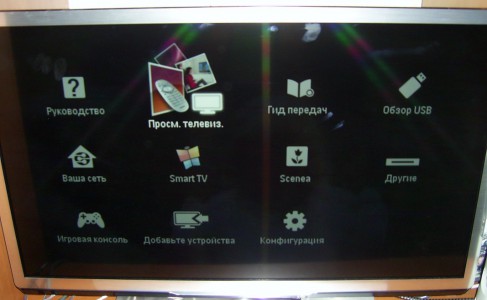
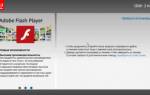


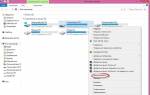

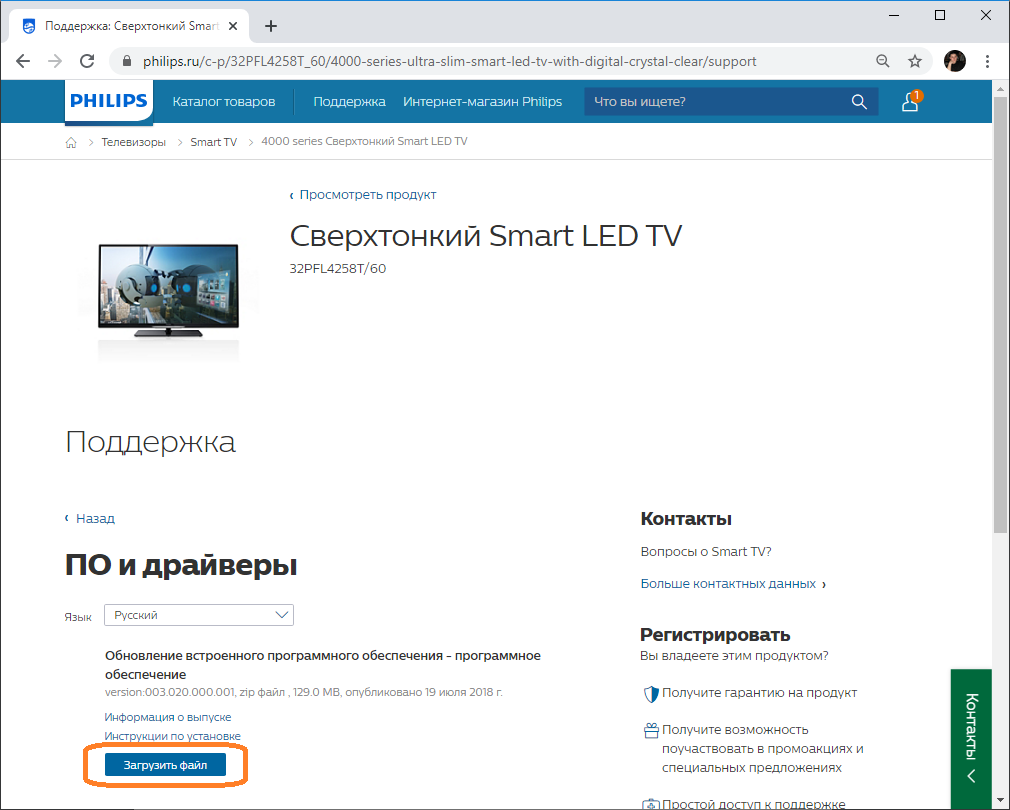
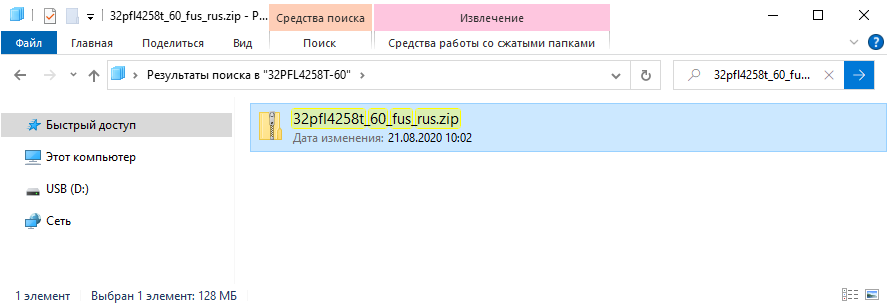
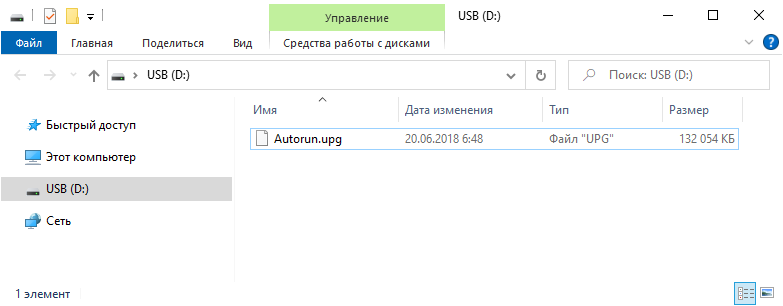
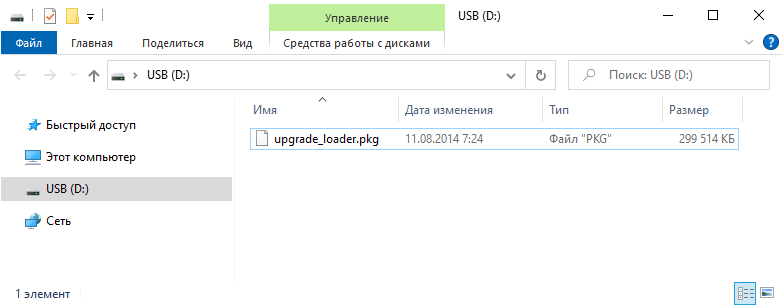

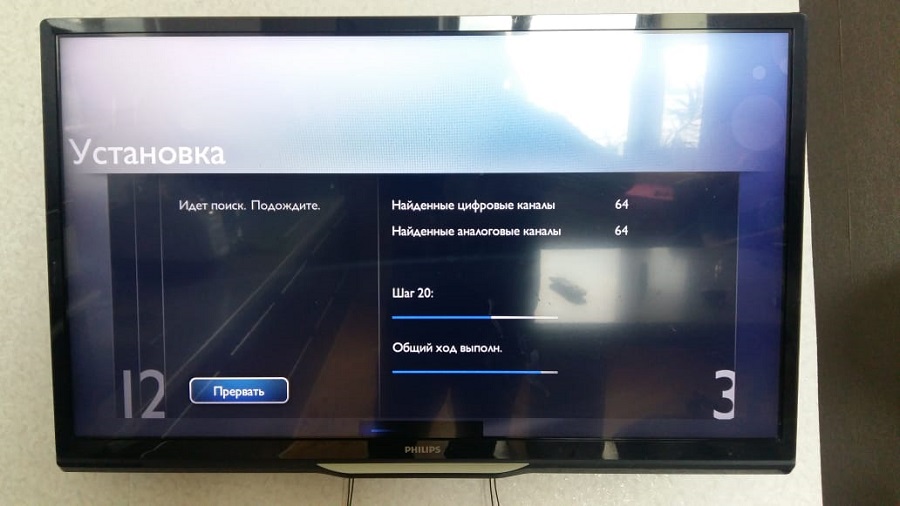








ли со статьей или есть что добавить?